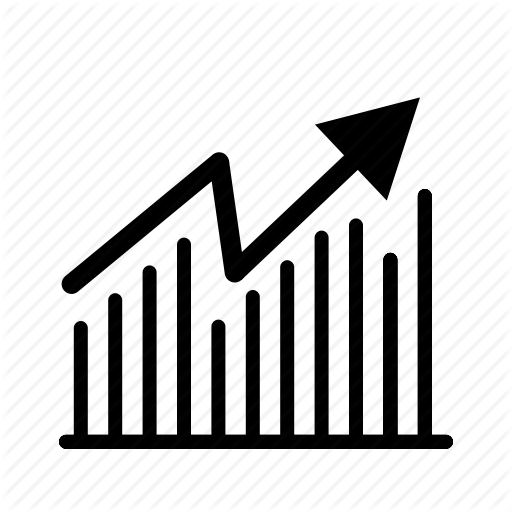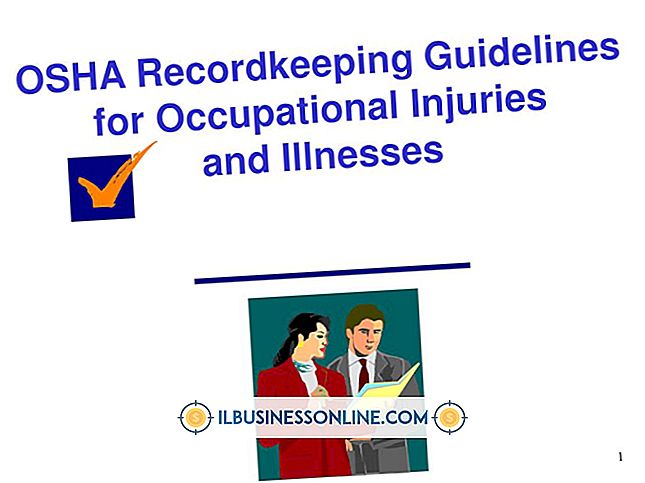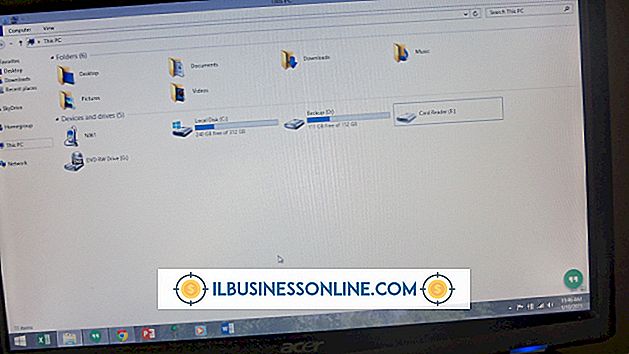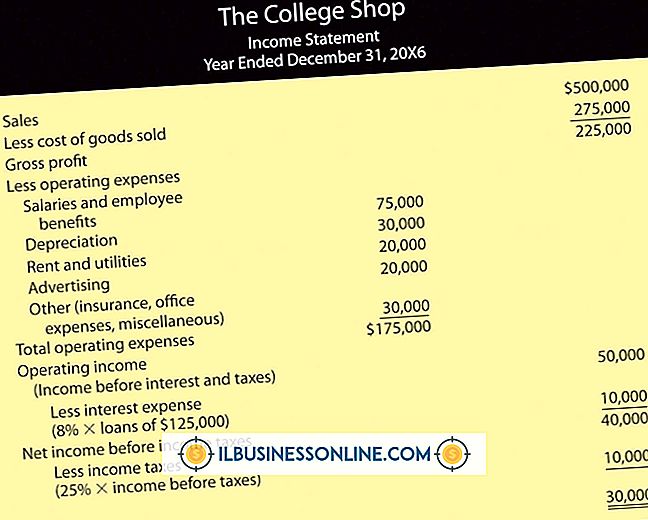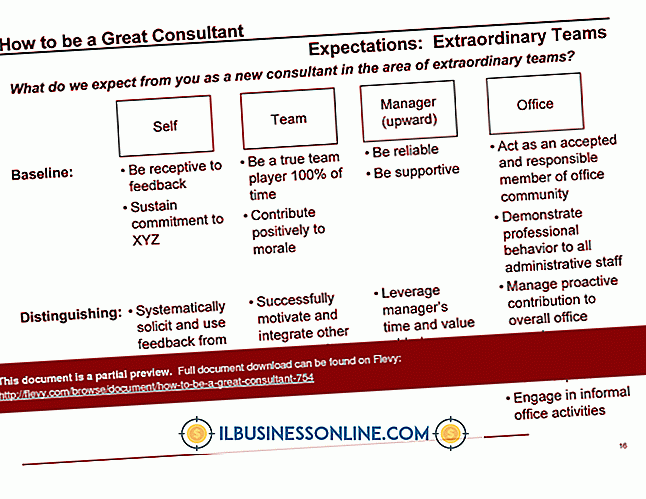Cómo exportar podcasts desde GarageBand

GarageBand para Mac OS X le permite crear podcasts de audio que utilizan pistas de voz, efectos de sonido y música. Una vez que haya terminado de crear su proyecto de podcast, puede exportar su podcast a su disco duro, a iTunes o a iWeb. Exportar el podcast a su disco duro le permite subir el podcast a un sitio web o enviar el podcast a otros. Enviar el podcast a iTunes lo exporta a su biblioteca de iTunes; exportar el podcast a iWeb adjunta el podcast a una nueva entrada de blog en el proyecto de su sitio web.
1.
Abra GarageBand y seleccione el podcast que desea exportar.
2.
Seleccione "Exportar podcast a disco" en el menú "Compartir" para exportar el podcast a un archivo en su disco duro. Haga clic en la lista desplegable "Comprimir usando" y seleccione "Codificador AAC" o "Codificador MP3". Haga clic en la lista desplegable "Configuración de audio" y seleccione el tipo de podcast que creó. Haga clic en "Exportar", luego seleccione un nombre y una ubicación para el archivo. Haga clic en "Guardar" para exportar el podcast a su disco duro.
3.
Seleccione "Enviar Podcast a iTunes" para exportar el podcast a su biblioteca de iTunes. Escriba un nombre de lista de reproducción, nombre de artista, nombre de compositor y nombre de álbum en los campos. Haga clic en las listas desplegables "Comprimir usando" y "Configuración de audio" para seleccionar el formato de audio y el tipo de podcast que creó. Haga clic en "Compartir" para exportar el podcast a iTunes.
4.
Seleccione "Enviar Podcast a iWeb" para exportar el podcast a iWeb. Seleccione un formato de archivo de audio y un tipo de podcast de las listas desplegables "Comprimir usando" y "Configuración de audio". Haga clic en "Compartir" para exportar el podcast a iWeb.
Propina
- Si crea un podcast mejorado que contiene imágenes, debe usar AAC para el formato de archivo.